Erstellt am: 24.11.2021
Ich möchte hier zeigen, wie ihr USDT von Binance zu FTX überweisen/senden könnt.
Dazu meldet ihr euch zuerst mit euren FTX Account an und wechselt hier auf die Wallet Seite, dazu klickt ihr auf Wallet (1) aus Abbildung 1. Als nächstes sucht ihr den Subaccount (2) aus, auf den ihr die USDT einzahlen möchtet und klickt danach auf Make a deposit (3). Ich habe hier den MainAccount ausgezählt.
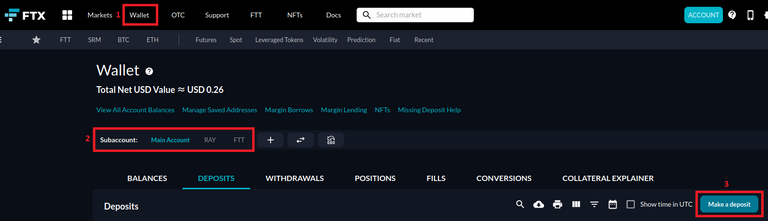
Abbildung 1 FTX: Wallet Übersicht
Es öffnet sich ein neues Fenster (Abbildung 2), in dem ihr den USDT Coin auswählen müsst, um euch die Überweisungsadresse anzeigen zu lassen. Dazu wechselt ihr auf die Crypto Übersicht (1) und sucht nach USDT (2) bei der Lupe.
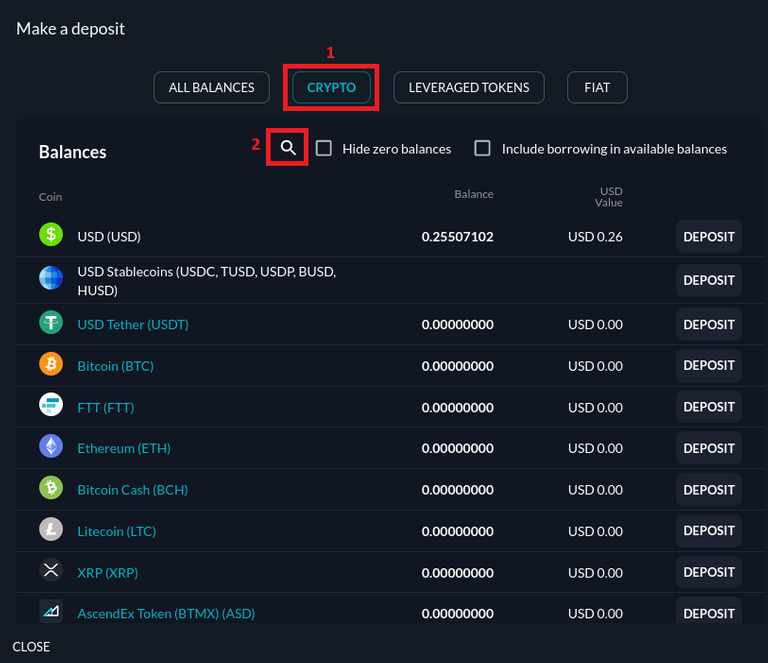
Abbildung 2 FTX: Coinübersicht für die Einzahlung
Jetzt klickt ihr in der Zeile von USDT auf DEPOSIT (2) und es öffnet sich wieder ein neues Fenster, dass euch verschiedene Einzahlungsadressen für die verschiedenen Netzwerke anzeigt.
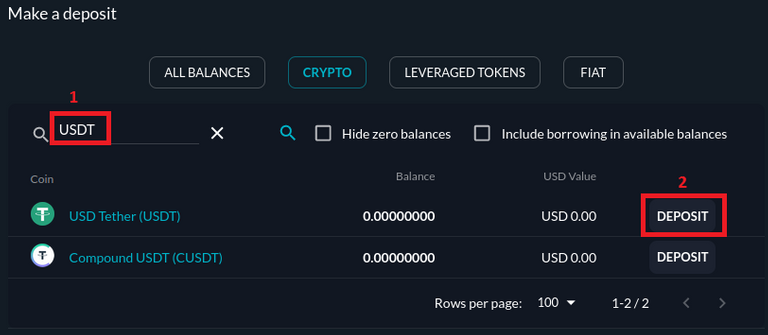
Abbildung 3 FTX: USDT Einzahlung
Jetzt liegt das an euch, über welches Netzwerk ihr die USDT senden möchtet. Ihr müsst natürlich eins auswählen, dass FTX und Binance beide unterstützen. Ihr solltet auch auf die Gebühren achten, die ihr bei einer Auszahlung an Binance zahlen müsst. Eine Übersicht ist in Abbildung 9. Ich werde hier das SPL Netzwerk (Solana) verwenden. Dazu kopiert ihr jetzt die gewählte Adresse. Einen Teil der Adressen habe ich hier geschwärzt, nicht das ihr euch wurdert.
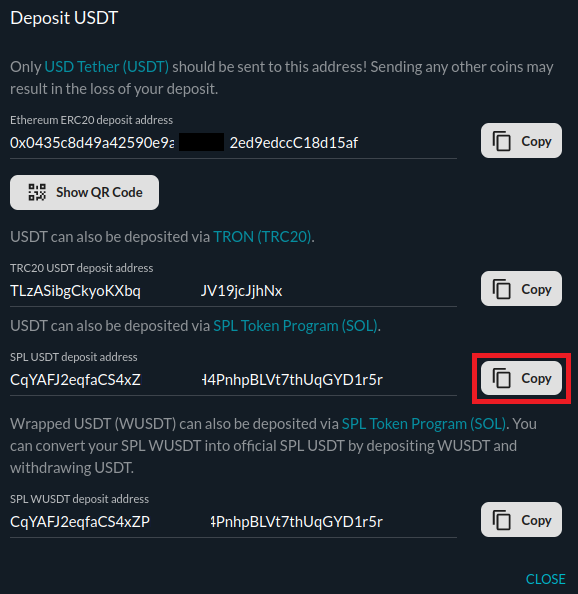
Abbildung 4 FTX: Einzahlungsadressen
Als nächstes wechselt ihr zu Binance und loggt euch ein. Ich verwende hier die Webansicht. Im oberen rechten Bereich wählt ihr euer Wallet (1) und dann die Overview (2).
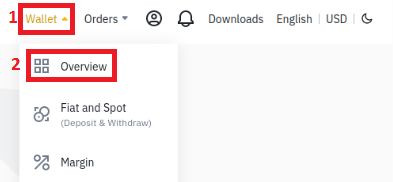
Abbildung 5 Binance: Wallet Menü
In der Overview Ansicht wechselt ihr zu Withdraw (1), siehe Abbildung 6.
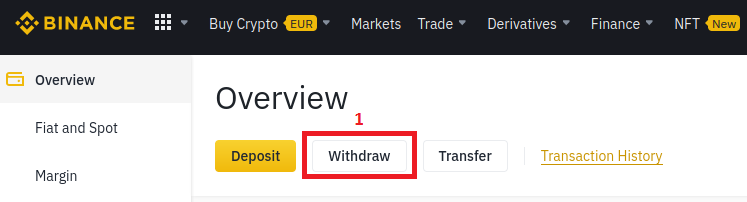
Abbildung 6 Binance: Wallet Übersicht
Hier auf Crypto (1) klicken (Abbildung 7) und es öffnet sich das entscheidende Fenster.
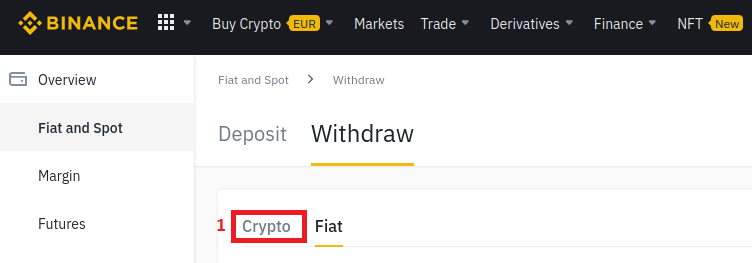
Abbildung 7 Binance: Auszahlunsmenü
Jetzt sehr ihr das Sendeformular (Abbildung 8). Unter Select coin (1) wählt ihr jetzt den USDT Coin aus und fügt die zuvor kopierte Adresse in das Feld Withdraw to -> Address (2) ein. Binance erkennt selbstständig das Netzwerk und trägt es unter Network (3) ein. Wenn ihr trotzdem auf Network (3) klickt, werden euch alle von Binance unterstützten Netzwerke und deren Gebühren (fee) angezeigt (siehe Abbildung 9).
Im unteren Bereich sehr ihr auch euer verfügbares Guthaben in USDT, die Gebühren und den Mindestbetrag für die Auszahlung für dieses Netzwerk.
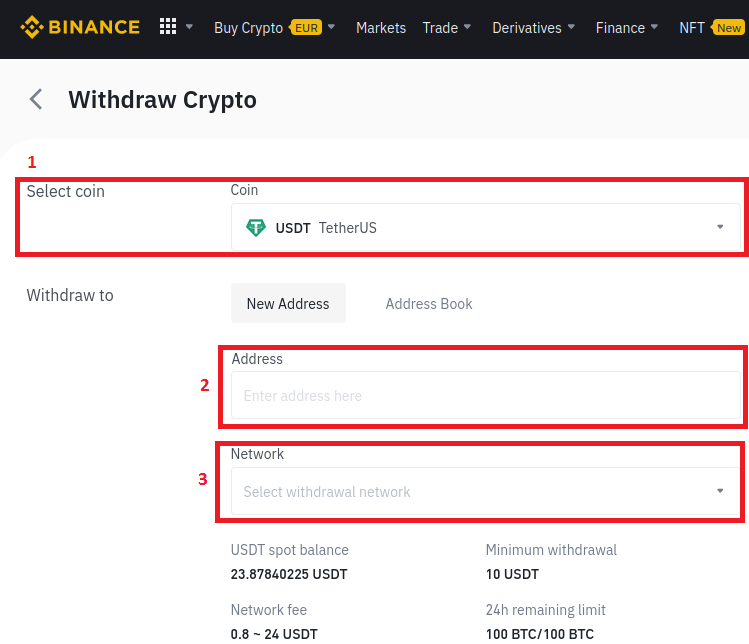
Abbildung 8 Binance: Sendesadresse angeben
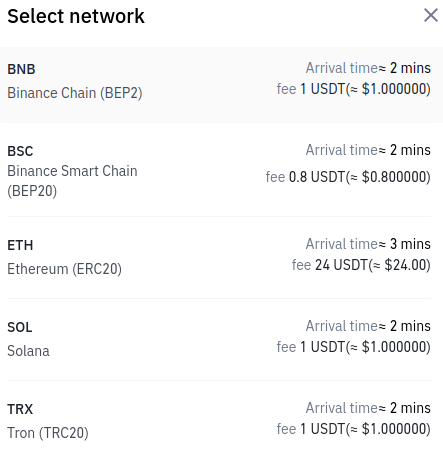
Abbildung 9 Binance: Gebührenübersicht und unterstützte Netzwerke
Ist die Adresse eingegeben und das richtige Netzwerk ausgewählt, gebt ihr unter Withdraw amount -> Amount (1) die Anzahl an USDT, die ihr senden wollt und klickt auf Withdraw (2).
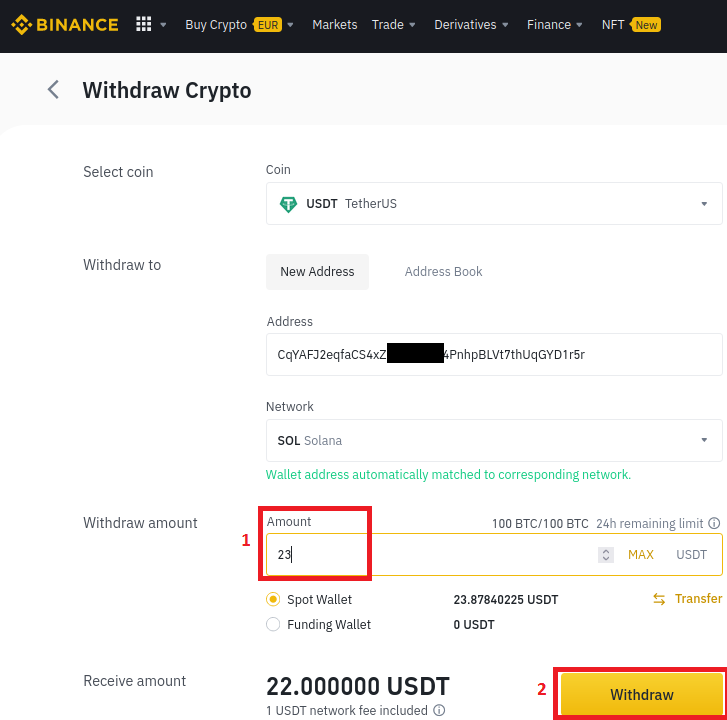
Abbildung 10 Binance: Sendebetrag angeben
Im nächsten Fenster kontrolliert ihr eure Eingabe und bestätigt mit Continue (1), siehe Abbildung 11.
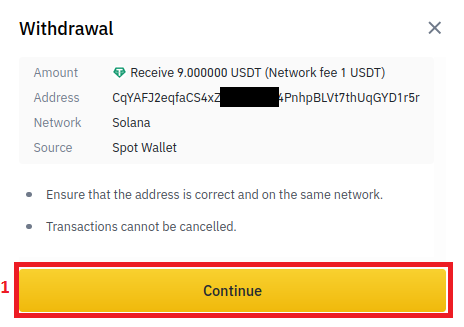
Abbildung 11 Binance: Prüfung der Überweisungsdaten
Nachdem ihr auf Continue klickt, wird ein neues Fenster angezeigt. In diesem musste ich über einen Knopf einen Verifizierungscode anfordern, der an meine E-Mail-Adresse gesendet wurde. Da mein Binance-Konto mit dem Google Authenticator geschützt ist, musste ich den Code aus der E-Mail und den aus dem Google Authenticator jetzt eingeben und bestätigen.
Hat alles funktioniert, wird eine Bestätigung angezeigt, siehe Abbildung 12. Ich habe hier 10 USDT versendet und 1 USDT Gebühr gezahlt. In wenigen Minuten ist die Transaktion durchgeführt und die Coins bei FTX.
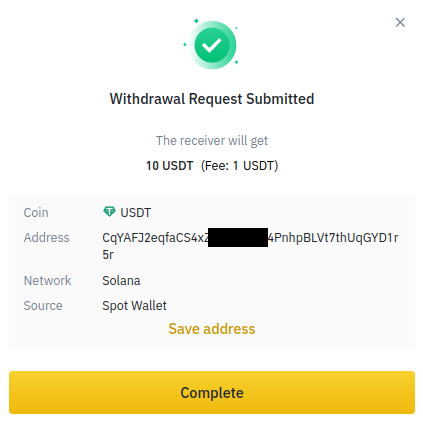
Abbildung 12 Binance: Sendebestätigung
Solltet ihr noch keinen Account bei FTX haben und einen anlegen möchtet, würde ich mich freuen, wenn ihr meinen Referral-Link verwendet. FTX
Vielen Dank fürs Lesen!
Congratulations @odin-7! You have completed the following achievement on the Hive blockchain and have been rewarded with new badge(s):
Your next target is to reach 200 comments.
You can view your badges on your board and compare yourself to others in the Ranking
If you no longer want to receive notifications, reply to this comment with the word
STOPCheck out the last post from @hivebuzz:
Support the HiveBuzz project. Vote for our proposal!